win7任务栏怎么显示蓝牙图标 win7任务栏没有蓝牙图标怎么解决
更新时间:2023-03-13 10:47:50作者:xiaoliu
许多蓝牙设备都可以连接电脑使用,一般开启蓝牙之后,右下角任务栏就会显示蓝牙图标,不过有用户发现,win7任务栏没有蓝牙图标,这是怎么回事呢?如果确认win7旗舰版已经开启了蓝牙,那么只需打开蓝牙设备一下即可,接下来小编和大家介绍win7任务栏没有蓝牙图标怎么解决的方法。
win7电脑蓝牙图标不见了解决方法
1、点开左下角开始菜单,打开“控制面板”。
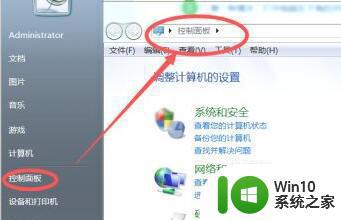
2、接着在右上角输入“Bluetooth”。
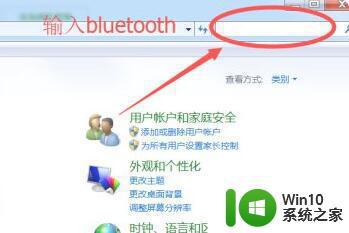
3、搜索到结果后,点击下面的“更改Bluetooth设置”。
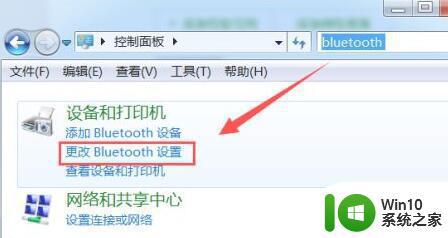
4、最后勾选“在通知区域显示Bluetooth图标”并确定保存即可。
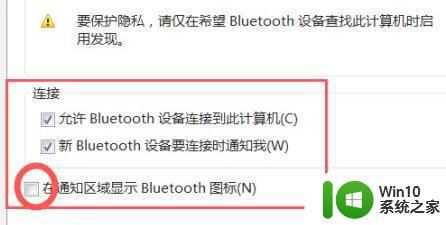
以上就是win7任务栏不显示蓝牙图标的解决方法,打开蓝牙设置开启蓝牙图标就可以解决了。
win7任务栏怎么显示蓝牙图标 win7任务栏没有蓝牙图标怎么解决相关教程
- win7右下角没有蓝牙图标的解决方法 win7怎么解决任务栏的蓝牙图标消失
- win7系统任务栏不见了怎么办 win7任务栏不显示图标怎么办
- win7把图标添加到任务栏不显示怎么调出来 Win7任务栏添加图标不显示解决方法
- win7任务栏图标设置看不见的方法 win7任务栏如何隐藏图标
- win7任务栏电池图标没了怎么办 怎么解决任务栏电池图标不见了win7
- 如何隐藏window7任务栏上的任务栏ch图标 如何关闭window7任务栏上的任务栏ch图标显示
- win7任务栏wifi图标不见了怎么办 win7任务栏wifi图标不见了怎么解决
- win7蓝牙图标不显示怎么办 win7系统桌面没有蓝牙图标怎么解决
- win7怎样设置任务栏使用小图标 Win7任务栏如何设置为只显示小图标
- win7怎么隐藏任务栏的realtek图标 window7任务栏realtek如何隐藏
- win7隐藏任务栏快捷键 Win7任务栏图标隐藏方法
- 如何解决win7系统任务栏音量图标打不开的问题 win7系统任务栏音量图标无法调节音量
- window7电脑开机stop:c000021a{fata systemerror}蓝屏修复方法 Windows7电脑开机蓝屏stop c000021a错误修复方法
- win7访问共享文件夹记不住凭据如何解决 Windows 7 记住网络共享文件夹凭据设置方法
- win7重启提示Press Ctrl+Alt+Del to restart怎么办 Win7重启提示按下Ctrl Alt Del无法进入系统怎么办
- 笔记本win7无线适配器或访问点有问题解决方法 笔记本win7无线适配器无法连接网络解决方法
win7系统教程推荐
- 1 win7访问共享文件夹记不住凭据如何解决 Windows 7 记住网络共享文件夹凭据设置方法
- 2 笔记本win7无线适配器或访问点有问题解决方法 笔记本win7无线适配器无法连接网络解决方法
- 3 win7系统怎么取消开机密码?win7开机密码怎么取消 win7系统如何取消开机密码
- 4 win7 32位系统快速清理开始菜单中的程序使用记录的方法 如何清理win7 32位系统开始菜单中的程序使用记录
- 5 win7自动修复无法修复你的电脑的具体处理方法 win7自动修复无法修复的原因和解决方法
- 6 电脑显示屏不亮但是主机已开机win7如何修复 电脑显示屏黑屏但主机已开机怎么办win7
- 7 win7系统新建卷提示无法在此分配空间中创建新建卷如何修复 win7系统新建卷无法分配空间如何解决
- 8 一个意外的错误使你无法复制该文件win7的解决方案 win7文件复制失败怎么办
- 9 win7系统连接蓝牙耳机没声音怎么修复 win7系统连接蓝牙耳机无声音问题解决方法
- 10 win7系统键盘wasd和方向键调换了怎么办 win7系统键盘wasd和方向键调换后无法恢复
win7系统推荐
- 1 风林火山ghost win7 64位标准精简版v2023.12
- 2 电脑公司ghost win7 64位纯净免激活版v2023.12
- 3 电脑公司ghost win7 sp1 32位中文旗舰版下载v2023.12
- 4 电脑公司ghost windows7 sp1 64位官方专业版下载v2023.12
- 5 电脑公司win7免激活旗舰版64位v2023.12
- 6 系统之家ghost win7 32位稳定精简版v2023.12
- 7 技术员联盟ghost win7 sp1 64位纯净专业版v2023.12
- 8 绿茶ghost win7 64位快速完整版v2023.12
- 9 番茄花园ghost win7 sp1 32位旗舰装机版v2023.12
- 10 萝卜家园ghost win7 64位精简最终版v2023.12